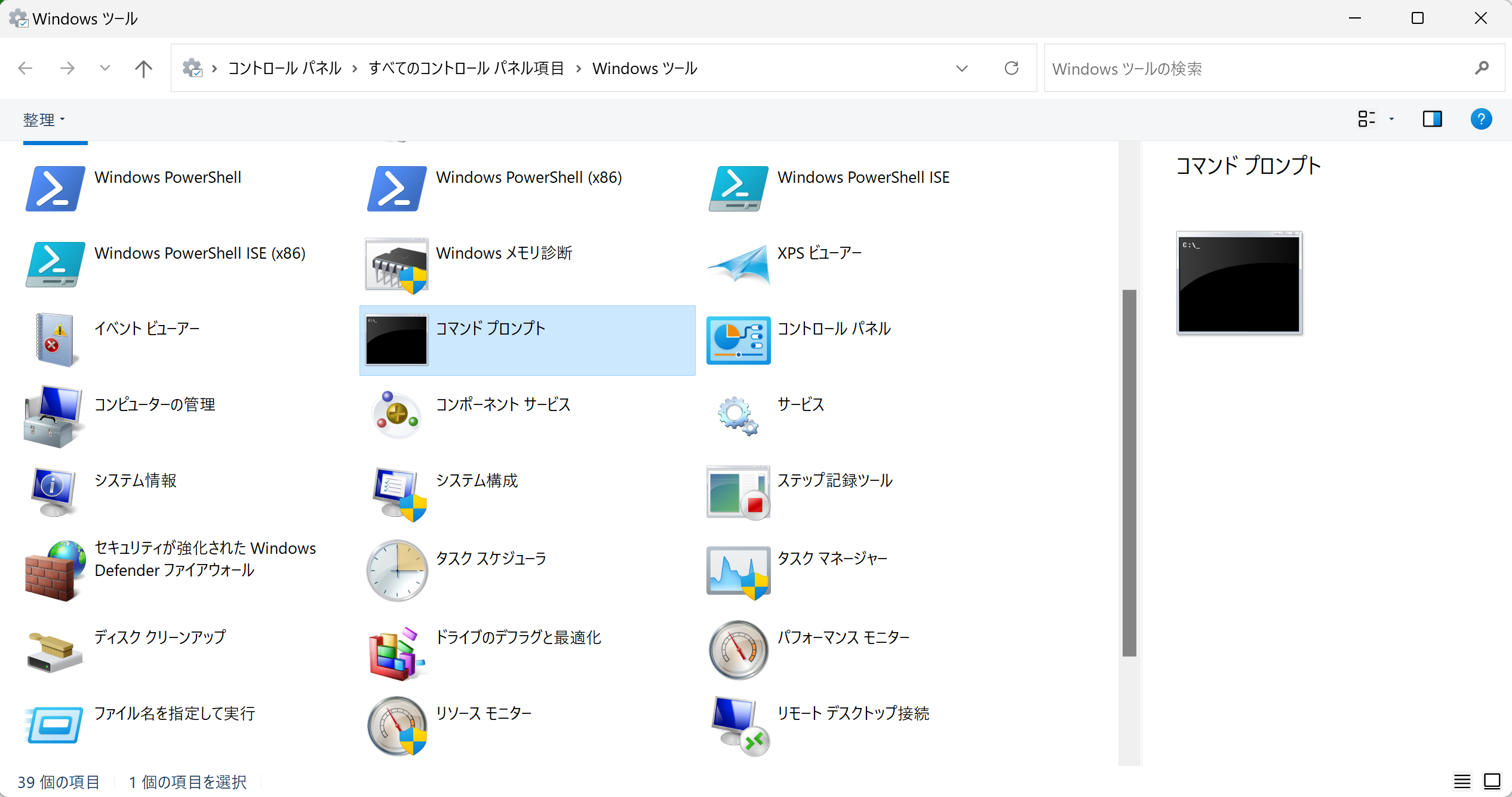コマンドプロンプトはどうやって起動する? - DOS/コマンドプロンプト コマンド一覧
楽な手順は、Windowsキーを押しながらRキーを押して「ファイル名を指定して実行」を開き、「cmd」を入力してOKする手順です。
コマンドプロンプトの基本的な起動方法
基本的には、Windowsキーを押しながらRキーを押して「ファイル名を指定して実行」を開き、「cmd」を入力してOKすることで起動することができます。また、Windows 11の場合は「Windows ツール」の中に「コマンドプロンプト」が含まれているため、そこから起動することができます。
また、Windowsターミナルが使用可能であれば、タブ追加ボタン横のメニューから「コマンド プロンプト」を選択することで、Windowsターミナル内でコマンドプロンプトを開くことができます。
高度な起動オプションと設定
コマンドプロンプトにはいくつかのオプションが存在します。代表的なオプションは以下の通りです。
- /C <command> - 「<command>」を実行します。実行した後はコマンドプロンプトを終了します。
- /F:ON (または /F:OFF) - Ctrl+DおよびCtrl+Fでそれぞれディレクトリ名・ファイル名を補完できるようにします(OFFの場合は無効にします)。(※)
- /V:ON (または /V:OFF) - 「!」文字を使った変数展開を有効(または無効)にします。
※ 「コンソール ウィンドウ ホスト」で「Ctrl キー ショートカットを有効にする」設定がONの場合、Ctrl+Fは検索ウィンドウを開くキーになります。
これらのオプションを使う場合は、「ファイル名を指定して実行」を開き、「cmd /V:ON」のように入力して実行します。
より詳細なオプションについてはCmdのページをご覧ください。
代替プログラムとしてのコマンドプロンプト
コマンドプロンプトはGUIで行う操作をコマンドで行う際のベースとしても使用されます。例えば以下の用途で使用されます。
- バッチ処理とスクリプトの実行: コマンドプロンプトは、バッチファイルやスクリプトを作成して一連のコマンドを実行するための便利なツールとして用いられます。例えば、定期的なタスクや特定の処理を自動化したりすることができます。
- システム管理と診断: コマンドプロンプトは、システムの診断(エラーチェックなど)、ネットワークのトラブルシューティング、ファイルの管理、そしてシステムの構成や設定の変更などの目的で使用されます。特に、システム管理者やネットワーク管理者にとっては、コマンドプロンプトは欠かせないツールとなっています。
- 開発環境と統合: プログラム開発者は、コマンドプロンプトをソフトウェア開発やプログラミング作業の一部として用いることがあります。コンパイル、ビルド、デバッグなどの作業を行うためのツールやスクリプトを実行するために利用されます。
- サーバー管理: サーバー環境では、リモートでコマンドプロンプトを使用してサーバーの設定や管理を行うことがあります。リモートデスクトップやSSH経由でサーバーにアクセスし、コマンドラインで操作することが一般的です。
これらの使用法では、「コマンド一覧」で掲載しているコマンドを組み合わせたり別途ツールをインストールしたりして目的の操作を行います。